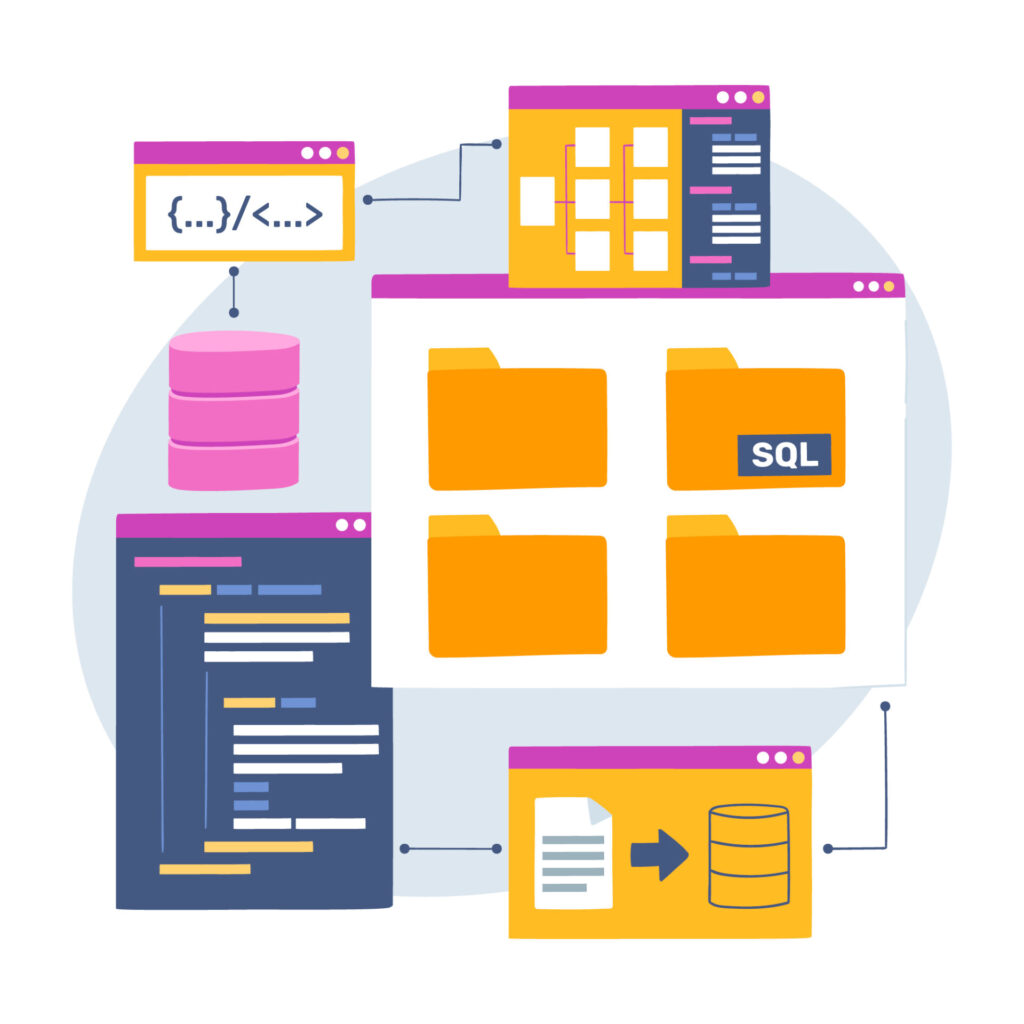
「サイトマップって設置するとSEOに効果があるらしいということは聞いているけど、実際どうやって書いたらいいかわからない!」
そうですよね。
最初は私も何がなんだかわかりませんでした。
しかし、サイトマップの書き方がわからなくても、自動生成してくれるツールの助けもあって、無事設置することができました。
そこで今回は、ツールを使って、XMLサイトマップの自動生成方法とそのサイトマップをサーチコンソールに登録するまでを解説します。
XMLサイトマップとは?
XMLサイトマップとは、サイトのページや動画、画像などのファイルの情報、さらに各ファイルの関係性を検索エンジンに伝えるファイルです。
実際に自分のサイトマップ(〜.xml)をURL欄に入力するとわかりますが、出てくる情報は見てもわからないです。
しかし、検索エンジンは、このファイルを読み込んで、効率的にクロールしているのです。
XMLサイトマップとHTMLサイトマップの違いは?
実は、XMLサイトマップに似たような言葉が存在します。
それが、HTMLサイトマップです。
HTMLサイトマップは、ホームページ上にあるユーザーにどういうページがあるかを教えるもので、XMLサイトマップは検索エンジンに向けて作成されたものと考えてください。
我々がよくホームページなどで見るサイトマップは、我々人間にわかるようにできてきますよね?
ということは、HTMLサイトマップとなるわけです。
似ているので、間違わないようにしましょう。
・HTMLサイトマップ:ユーザー向け
・XMLサイトマップ:検索エンジン向け
今回は、検索エンジンに向けてサイトマップを作成していきます。
なぜXMLサイトマップを設置したほうがいいのか?必要性を解説
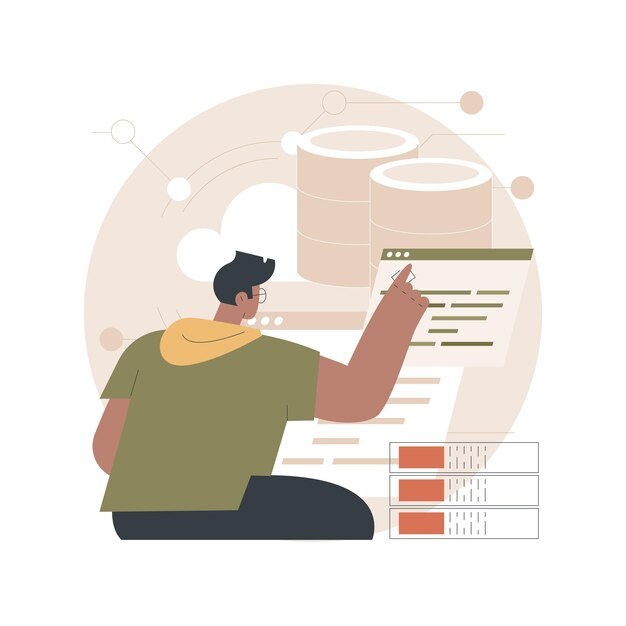
実を言うと、全部のサイトにXMLサイトマップは必要ないかもしれません。
なぜかを解説します。
サイト規模の違いによるXMLサイトマップの必要性
検索エンジンのクローラーは、ページからページへとリンクを辿っていきます。
全てのページが必ず何かしらのページにリンクが貼られている場合、必ず、全てのページをインデックスしてくれます。
しかし、あなたがとても巨大なウェブサイト(例えば1000ページを超える)を運営しているとしましょう。
そうすると、全てのページがリンクしていると言い切れますか?
難しいですよね?
もし、リンクしていないページがあれば、そのページは一生見られることがないままかもしれません。
図のように、迷子になってしまった記事は、クロールされることはあると思いますが、いつされるかわからないので、インデックスにものすごい時間がかかります。
せっかく作ったコンテンツなのに、見てもらえなかったり、旬が過ぎて情報の需要が落ちてしまう場合もあります。
これを防ぐために、サイトマップを設置して、もれなく発見されるようにします。
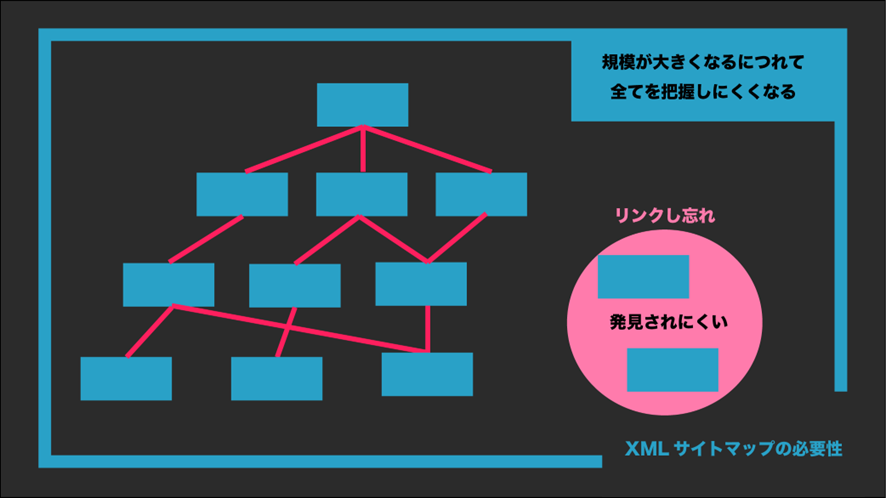
新しいサイトによるXMLサイトマップの必要性
上で言った通り、クローラーはリンクを辿ります。
そのため、新しくサイトを立ち上げると、リンクが少ない状態なので、クローラーに発見されづらいです。
こうした場合も、サイトマップがメリットになり得ます。
リッチメディアコンテンツを多くしようしているかどうか?
サイトマップは動画、画像などのリッチメディアコンテンツ、ニュース記事などをGoogleが理解するのを助ける役割も持っています。
そのため、サイトに豊富なコンテンツを使用している場合、Google検索において、これらの追加情報が考慮されます。
また読む:Googleのコアアップデート2023、今年はいつあった?
結局、どういうサイトにXMLサイトマップがいるの?
話をまとめます。
ウェブサイトが
・大きい(500ページ以上)
・内部で全てリンクされていない(自信がない)
・外部のリンクもない
・動画、画像がふんだんに使われている
というサイトは設置したほうがいいでしょう。
これらに当てはまらない場合は、必要ない可能性があります。
これらは、Googleの公式もアナウンスしているので、公式がどう公言しているか確認したい場合は、リンクをチェックしてください。
XMLサイトマップはSEOに効果的か?
SEOの効果を知りたいという人は、どんな些細なポイントでも取っていこうと必死かもしれません。
しかし、XMLサイトマップを設置したからといって、直接SEOに効果があるわけではありせん。
しかし、XMLサイトマップを設置すると新規記事や記事の更新などが正しく伝えられます。
上で述べたように、どこからもリンクされない行方不明記事がなくなり、きちんとインデックスされるようになります。
記事がインデックスされなければ、検索欄に表示されません。
全く評価されなくなってしまいます。
評価されないということを防げるため、XMLサイトマップの設定は直接的なSEOの評価にはなりませんが、十分設置することのメリットがあるのです。
また読む:グローバルSEOとは?成功にはhreflangタグが欠かせない
書き方がわからない人向けのXMLサイトマップ自動生成方法
XMLサイトマップを手書きでもできますが、かなり複雑で、しっかりとしたものを設置するには、たくさんの注意点があり、実際に初心者がやるのはとても大変です。
しかし、以下のようなツールを使えば、簡単にXMLサイトマップが自動で作成できます。
2. Xml-Sitemap.com(有料アップグレードあり)
ワードプレスを使っている方
4.XML Sitemap Generator for Google
1.simemap.xml Editorで自動生成する場合
最大1000ページまで無料で対応してくれるツールです。
使い方はとても簡単で、
1・XMLサイトマップを作りたいサイトのURLを入力。
2・オプションを設定(サイトの更新頻度を「記述しない」、除外するページがないので何も書かない、以外は「する」をチェックしました。)
3・サイトマップ作成を押して出てきたページの中段からサイトマップをダウンロードします。
4・Googleに通知する機能はついていないので、サーチコンソールに行って、登録します。
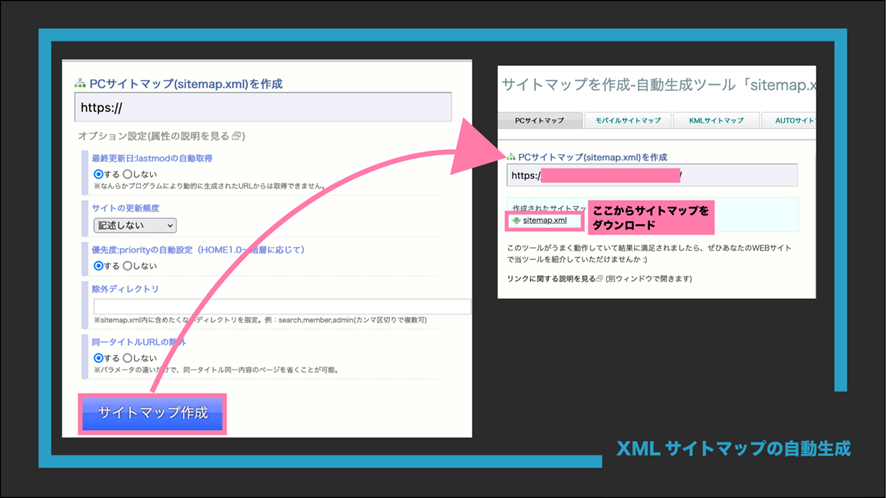
2.XML -Sitemaps.comで自動生成する場合
Xml-Sitemap.comに行き、URL欄に自分のウェブサイトを入力するだけです。
無料版の場合は、特に登録しなくてもすぐに使うことができます。
ただし、ページの制限が500ページまでとなっています。
有料版になると150万ページまで扱ってくれるそうで、かなり大幅なアップグレードになります。
自動でサイトマップを更新したり、画像、動画、ニュースなどのメディア用のサイトマップも作ってくれます。
更に、リンク切れもお知らせしてくれるみたいです。
もし、かなり大きなサイトを持っているのであれば、使ってみると便利かもしれません。
現在、2023年11月では有料版は、4.19USドル/月〜となっています。
円安なので大体600円超えるくらいでしょうか。
ウェブ系のサービスは結構単価が高いイメージなので、結構安いかなという印象です。
月額制なので、ダラダラ課金しないように注意したいですね。
3.Sitemap Creatorで自動生成する場合
Sitemap Creator はインストール型のXMLサイトマップ作成ツールです。
無料版では25ページしか対応していないため、小さいウェブサイトかそもそもある程度有料でもいい方におすすめです。
有料版は無制限です。
8800円で買い切りなので、月額のように永遠と課金されることがないため、購入後安心して使っていけると思います。
サポートもついているため、動作しなくなったなどの不具合にも困ることがありません。
4.ワードプレスのプラグイン「XML Sitemap Generator for Google」
最後は、ワードプレスでブログを作成している人向けのプラグインです。
昔は、「Google XML Sitemaps」という名前だったみたいですが、2023年11月現在は検索しても出てきません。
「XML Sitemap Generator for Google」となっていますので、プラグインダウンロードの際は注意してください。
※XML Sitemap Generator for Googleの設定の注意点
設定は色々あるのですが、ここは変えといたほうがいいところを書いておきます。
・投稿の優先順位:Do not use automatic priority calculationにする
・Sitemapコンテンツ;カテゴリーにチェック
・Change Frequencies投稿(個別記事)を「毎日」に変更
・優先順位の設定:投稿(個別記事)を1.0に変更
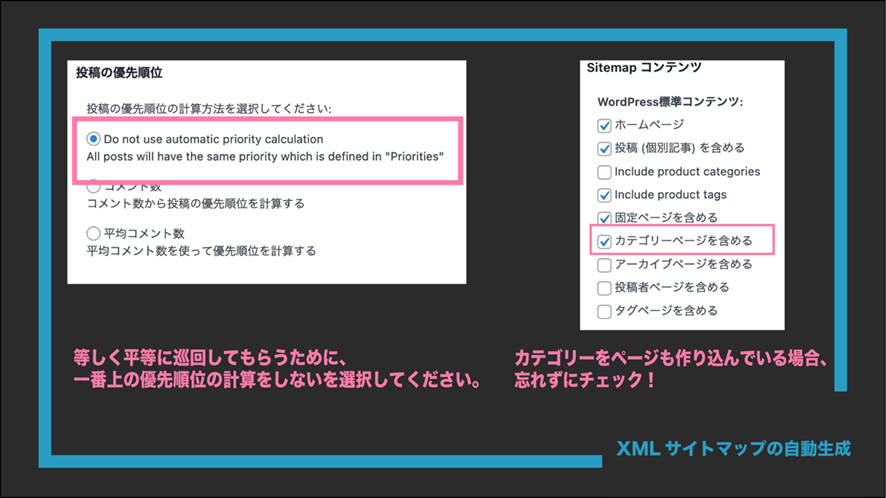
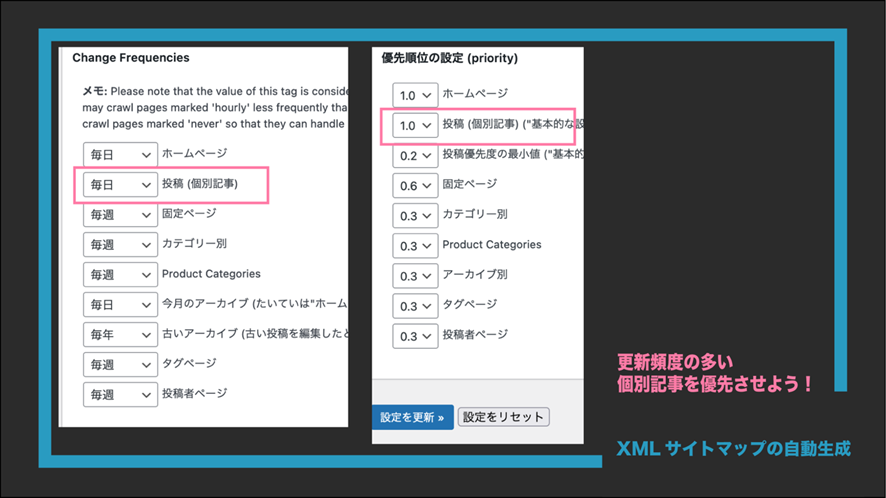
設定し終えたら、忘れずに「設定の更新」を押しましょう!
XMLサイトマップをアップロードする
※ワードプレスの人はやらなくて良いです。
次に、作成したXMLサイトマップを「http://*****/sitemap.xml」のようにサーバーにアップロードしないといけません。
そこでFTPソフトというものが必要になります。
FTPソフトとは、簡単にいうとサーバーとPC間でファイルのやり取りができるソフトです。
FTPソフトのダウンロード
今回は、無料のFTPソフト「FileZilla」を使用します。
まずは、HPへ行き、「Download FileZilla Client」をクリック。
自分に合ったOSのダウンロードリンクが出てくると思うので、それをクリックしてダウンロードします。
そして、各々サーバーの情報を設定します。
サーバーの情報は、契約している会社によって違うので、「サーバーの会社名 FTPソフト」と検索してください。
今回、私は、「ConoHa WING FTPソフト」で設定方法を探せました。
※加えて、FileZillaは有名ソフトらしく多くのサーバー会社のウェブサイトに「FileZillaの設定方法」という項目がありました。探してみてください。
設定が終わったら、ファイルマネージャーを開いて、設定したサーバーをクリックしてください。
そして、作成したXMLサイトマップを「リモートサイトの下の部分にドラッグします。
「/sitemap.xml」でアクセスできる場所に移動させたら、サーバーへアップロードされました。
最後の仕上げ!XMLサイトマップを検索エンジンに認識してもらおう
Googleがサイトマップを利用できるようにするために、サーチコンソールにXMLサイトを登録しておきます。
まず、サーチコンソールに行きます。
サーチコンソールにログインしたら、左メニューから「サイトマップ」を選択します。
サイトマップのページに行ったら、サイトマップのURLを入力して「送信」します。
上手くいくと、「成功しました」と表示されます。
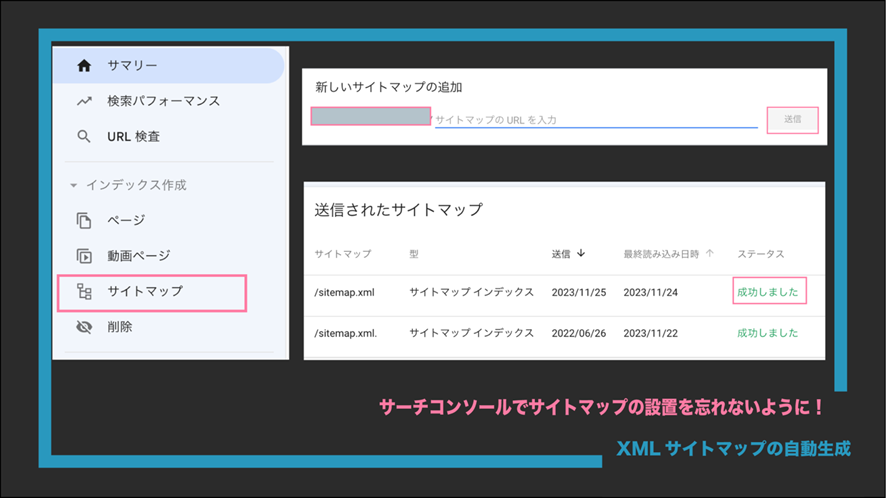
XMLサイトマップが設置されているか確認しよう
XMLサイトマップが実際に設置されているかを確認しないと安心できないですよね?
基本的には、TOPページか、XMLサイトマップを設置したディレクトリのURLに「sitemap.xml」と追記してアドレスバーに入力すると、確認できます。
もし、「404エラー」が出るのであれば、適切に設置されていない可能性があります。
まとめ;書き方がわからなくてもXMLサイトマップは設置できる
今回は、XMLサイトマップの自動生成の方法とサーチコンソールでGoogleに送信するまでを解説しました。
最初は面倒かもしれませんが、後々になって、リンクがされてない記事があって、記事が無駄になったなんてことがないように、サイトマップをしっかり設置しておきましょう!
よくある質問
XMLサイトマップを設置しましたが、記事がインデックスされていないようです。XMLサイトマップが適切に設置できてないのですか?
まずは、アドレスバーに自分のXMLサイトマップを入力して確認してください。
確認できるのならば、XMLサイトマップの問題はありません。
XMLサイトマップの設置は、クローラーを手助けするものですが、巡回(クロール)やインデックスが必ずされると約束されるようなものではありません。
もし、インデックスされていないページがあって、なるべく早くインデックスさせたいのであれば、サーチコンソールのURL検査の欄に、個別にURLを入力して、「インデックス登録をリクエスト」をしてみてください。
これも、リクエストした瞬間にインデックスされるようなものではありませんが、インデックスを早めてくれる可能性があります。
エディター
Eri Pinar による – ウェブ開発、マーケティング、オンライン、SEO。副著者 – Miura & Shimura。
